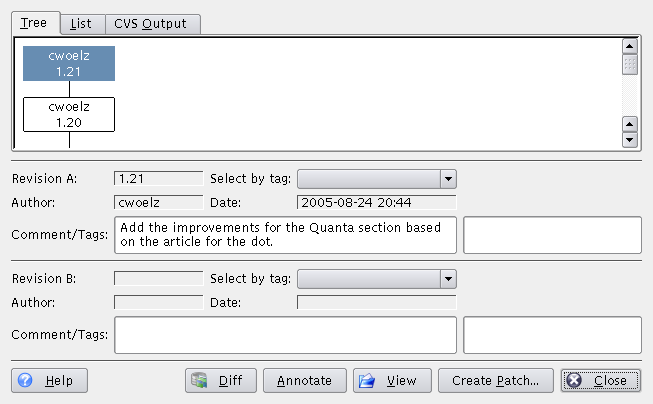En marcar un fitxer en la vista principal i seleccionar del menú o dretaclicant el fitxer marcat i seleccionant del menú contextual, es mostrarà el diàleg Registre de CVS (si marqueu més d'un, no passarà res, ja que el Cervisia només pot generar i analitzar el registre per un fitxer alhora). Aquest diàleg ofereix la funcionalitat de veure l'historial del fitxer. Usant-lo com un navegador de versió podeu:
Veure la revisió, autor, data, branca, missatge de comissió, i etiquetes per cada versió del fitxer marcat.
Veure una representació gràfica en arbre mostrant l'embrancament i l'etiquetatge del fitxer marcat.
Veure qualsevol versió del fitxer marcat (amb l'aplicació per omissió).
Veure una vista anotada de qualsevol versió del fitxer marcat
Veure les diferències entre qualsevol parell de versions del fitxer marcat, incloent-hi parelles amb la còpia de treball actual del fitxer marcat.
Crear pedaços contenint les diferències entre qualsevol parell de versions del fitxer marcat, incloent-hi parelles amb la còpia de treball actual del fitxer marcat.
Podeu seleccionar veure la història proporcionada per l'ordre cvs log (Sortida CVS ), com un Arbre o en forma de Llista. El que preferiu és una qüestió de gustos i depèn de la informació en què esteu interessat. L'arbre és una representació intuïtiva del que s'ha fet en diverses branques i per quins autors. Podeu veure els corresponents missatges de registre com a consells emergents. La llista és per la seva naturalesa, lineal i per tant, no ofereix una vista immediata de les branques, per altra banda, concentra més informació relevant en menys estat de pantalla, anomenant la data de cava canvi del fitxer i la primera part del missatge de registre. La informació de la sortida CVS és completa però extensa, i difícil de llegir. Per a alleugerir aquests problemes, teniu l'habilitat de cercar el text de la sortida CVS, prement el botó .
Per a obtenir més informació quant a una certa revisió, podeu clicar tant en la llista com en la vista en arbre. Els camps del centre del diàleg s'emplenen amb la informació completa proporcionada per cvs log. Podeu marcar dues revisions, anomenades «A» i «B», que és pertinent si feu ús de les següents característiques proporcionades pels botons. La revisió «A» es pot seleccionar amb el botó del ratolí, la revisió «B» amb el botó central. En la vista de llista, també podeu navegar amb les tecles del cursor. Per tal de marcar dues revisions «A» i «B», utilitzeu les dreceres Ctrl+A, Ctrl+B, respectivament. Utilitzant la vista Sortida del CVS , podeu clicar en Selecció per a la revisió A i Selecció per a la revisió B per a marcar les revisions.
Si premeu el botó , obtindreu un diàleg mostrant el text del fitxer corresponent a la revisió marcada com «A». Cada línia està prefixada amb informació quant a qui l'ha editat per darrera vegada, i en quina revisió ha succeït això. Podeu obtenir més informació quant a visualitzar versions anotades en «Visualitzant una vista anotada d'un fitxer».
Si premeu el botó , s'emetrà una crida a l'ordre cvs diff i obtindreu un diàleg on es mostraran totes les modificacions entre les dues revisions marcades. Si marqueu una revisió «A», però no una revisió «B», el Cervisia generarà les modificacions entre la versió del fitxer marcat com a revisió «A», i la versió de la còpia de treball del fitxer. Això permet veure les diferències entre la vostra versió del fitxer i qualsevol versió disponible en el CVS. Per a fer més fàcil de veure els canvis, s'utilitzen diferents colors per a marcar les línies que s'han afegit, eliminat o simplement canviat. Podeu obtenir més informació quant a veure les diferències en «Observant les diferències entre revisions».
Si premeu el botó , obtindreu un diàleg el que podreu establir les opcions de format per a generar un fitxer contenint totes les modificacions entre les dues reversions marcades que es mostren. Si marqueu una revisió «A», però no una revisió «B», el Cervisia generarà les modificacions entre la versió marcada del fitxer com a revisió «A», i la versió del fitxer de la còpia de treball. Això permet generar un pedaç, o fitxer de diferències, entre la vostra versió del fitxer i qualsevol versió disponible en CVS. Després de configurar el format del pedaç en el diàleg, i prement , s'emet una ordre cvs diff per a generar el fitxer de diferències. S'obrirà un diàleg Desa com a. Introduïu el nom de fitxer i la ubicació del fitxer de pedaç que ha generat el Cervisia per tal de desar-lo. Podeu obtenir més informació quant a la creació de pedaços, i les opcions de format dels pedaços en «Creació de pedaços».
Si premeu el botó , el Cervisia recuperarà la revisió marcada com «A» i la mostrarà utilitzant l'aplicació per omissió per a aquest tipus de fitxer.
Premeu el botó per a abandonar el diàleg i tornar a la vista principal.
Per a generar el registre que és la base pel diàleg Registre de CVS, el Cervisia emet la següent ordre:
cvs log nom_de_fitxer